Correction : Epson Scan ne peut pas communiquer avec le scanner
Publié: 2023-10-04Avez-vous des difficultés avec « Epson Scan Communiquer avec le scanner » sous Windows 10, 11 ? Il n'y a pas de quoi s'inquiéter, voici quelques solutions les plus pratiques qui vous aideront à vous débarrasser du problème. Continuer la lecture!
Lorsqu’il s’agit d’acheter des scanners de qualité industrielle, les scanners Epson sont très populaires parmi les gens. Les scanners et imprimantes Epson sont réputés pour leurs fonctionnalités puissantes et leur capacité à numériser/imprimer des images et des documents clairs. Mais récemment, de nombreux utilisateurs de PC Windows ont été témoins d'un problème avec leurs scanners Epson : le scanner ne parvient pas à numériser aucun type de document. Et cela entraîne une erreur indiquant « Impossible de communiquer avec le scanner ». En ce qui concerne l'erreur, cela pourrait être dû à différentes raisons, allant de la configuration incorrecte du réseau aux pilotes de scanner problématiques. Mais quelle qu’en soit la raison, la bonne nouvelle est que l’erreur peut être résolue facilement et rapidement.
Alors ne paniquez pas, si vous obtenez cette erreur, vous n’êtes pas seul. De plus, il est souvent très simple de le résoudre.
4 solutions pour réparer Epson Scan ne peut pas communiquer avec le scanner
Vous trouverez ci-dessous quelques solutions éprouvées qui ont aidé de nombreux utilisateurs à résoudre le même problème. Ainsi, l’une ou l’autre de ces astuces pourrait également vous aider. Progressez simplement jusqu'à ce que l'erreur Epson Scan ne puisse pas communiquer avec le scanner soit corrigée.
Solution 1 : utilisez la bonne adresse IP
Le message d'erreur « EPSON Scan ne peut pas communiquer avec le scanner » peut potentiellement être provoqué par une adresse IP erronée saisie dans les paramètres du scanner Epson. Pour vérifier si l'adresse IP de votre scanner Epson est correcte, suivez les étapes ci-dessous :
Étape 1 : Appuyez simultanément sur les touches Win + E de votre clavier. Ensuite, faites un clic droit sur le périphérique Epson que vous souhaitez configurer et sélectionnez l'option Propriétés .
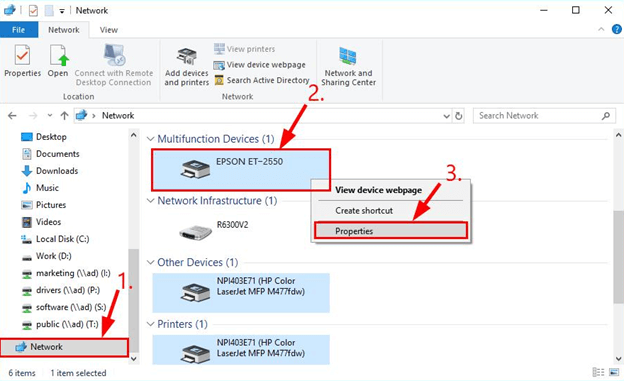
Étape 2 : Copiez l'adresse IP. 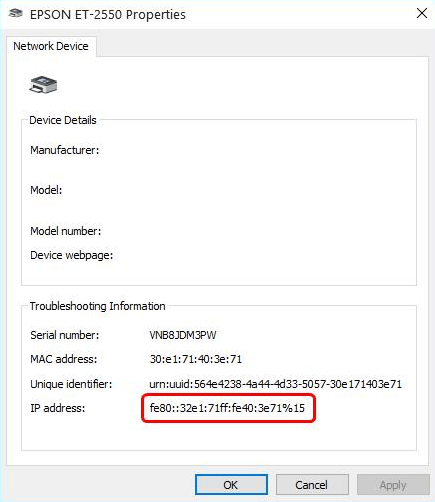
Étape 3 : Lancez l'application Paramètres Epson Scan.
Étape 4 : Cliquez sur le bouton Supprimer situé sous Adresse du scanner réseau afin de supprimer le scanner existant.
Étape 5 : Ajoutez simplement…
Étape 6 : Sélectionnez l'option Entrer l'adresse, puis copiez la nouvelle adresse IP et collez-la dans la case avant de cliquer sur le bouton OK.
Étape 7 : cliquez sur le bouton Test situé dans la section État du scanner de la zone Paramètres d'Epson Scan pour vérifier si le problème de l'incapacité d'EPSON Scan à interagir avec le scanner a été résolu. Si le problème persiste, passez aux autres solutions ci-dessous.
Lisez également : Comment télécharger les pilotes d'imprimante Epson pour Windows 10/8/7
Solution 2 : mettez à jour le pilote de votre scanner
Il est possible que vous rencontriez ce problème parce que vous utilisez un pilote de scanner obsolète ou incompatible. Par conséquent, vous devriez essayer de mettre à jour le pilote de votre scanner pour vérifier si cela résout le problème. Vous pouvez mettre à jour manuellement le pilote, mais si vous n'avez pas le temps ou l'expertise requise, vous pouvez utiliser Win Riser Driver Updater pour le faire automatiquement pour vous.
Win Riser Driver Updater identifiera automatiquement la configuration de votre ordinateur et recherchera les pilotes appropriés pour le périphérique. Pour être plus précis, vous n'êtes pas obligé d'avoir une compréhension précise du système d'exploitation utilisé par votre ordinateur, vous n'êtes pas obligé de prendre le risque de télécharger et d'installer le mauvais pilote, de plus, vous n'êtes pas obligé de paniquer à l'idée de commettre des erreurs. lors de l'exécution des téléchargements de pilotes. Tout est pris en charge par Win Riser Driver Updater.
Que vous utilisiez la version gratuite de Win Riser Driver Updater ou l'édition payante, vous avez la possibilité de mettre à jour automatiquement vos pilotes. Mais en utilisant la version Pro, vous n'avez besoin que de deux clics pour le faire (et vous bénéficiez également d'une assistance technique complète, ainsi que d'une garantie que vous pourrez récupérer votre argent dans les 60 jours) :

Étape 1 : À partir du bouton ci-dessous, téléchargez Win Riser Driver Updater.
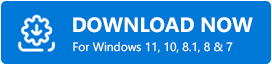
Étape 2 : Suivez l'assistant et les instructions à l'écran pour terminer l'installation.
Étape 3 : Une fois installé, lancez-le sur votre système et cliquez sur le boutonScan .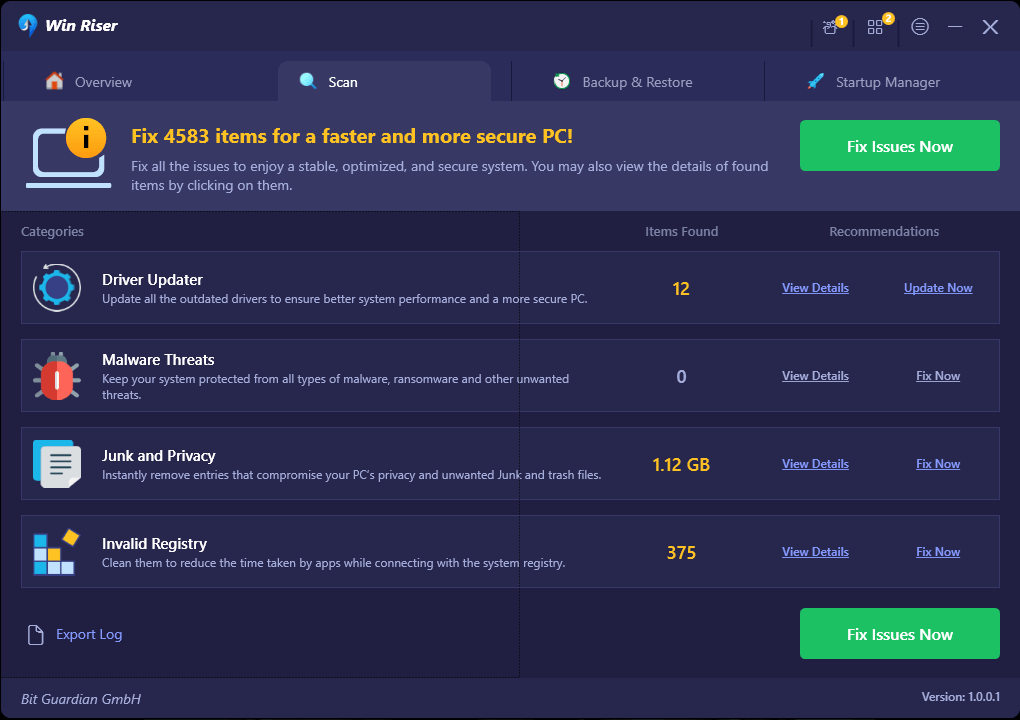
Étape 4 : Attendez la fin de la numérisation. Après cela, cliquez surRésoudre les problèmes maintenant .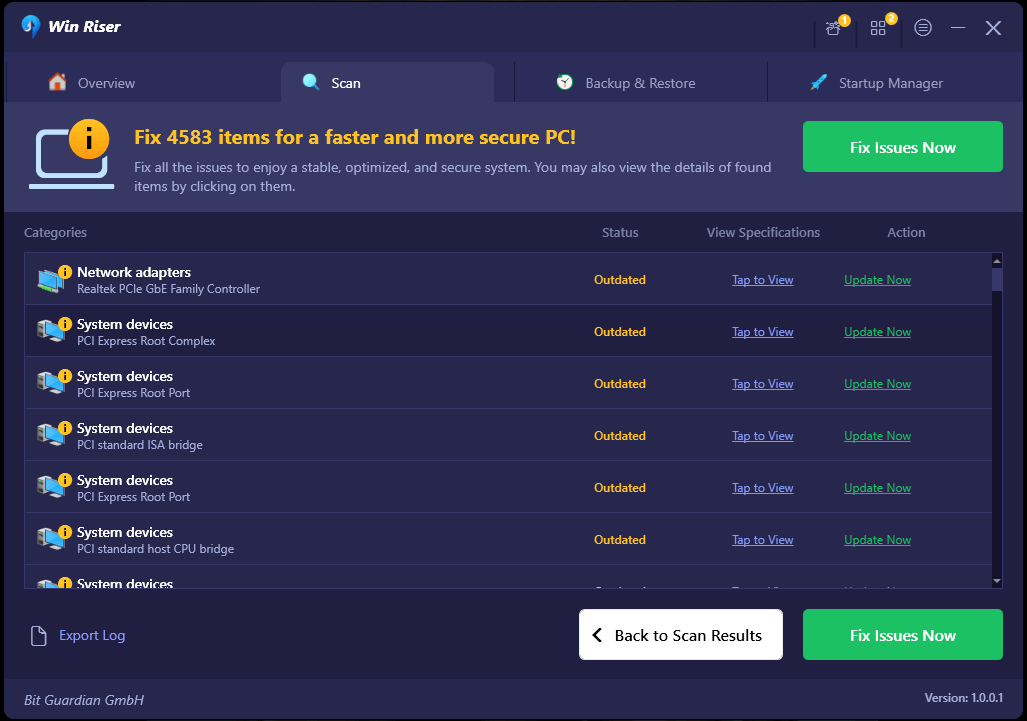
Étape 5 : Enfin, pour que les modifications prennent effet, vous devrez redémarrer votre ordinateur.
C'est tout! Vérifiez si le problème Epson Scan ne peut pas communiquer avec le scanner a été résolu. Si c'est le cas, c'est fantastique ! Toutefois, si vous rencontrez toujours des problèmes, essayez une autre solution répertoriée ci-dessous.
Lisez également : [Corrigé] Le scanner Epson ne fonctionne pas sous Windows 10
Solution 3 : exécutez l'utilitaire avec les droits d'administrateur
Les programmes qui ont besoin d'informations/données provenant de sources externes ont souvent besoin de droits d'administrateur afin de mener à bien leurs activités sans aucune intervention ni contrôle de sécurité. Par conséquent, vous pouvez essayer d'utiliser Epson Scan lorsque vous êtes connecté en tant qu'administrateur pour voir si cela résoudrait ou non le problème. Pour ce faire, suivez les étapes mentionnées ci-dessous.
Étape 1 : Cliquez sur le bouton Propriétés après avoir cliqué avec le bouton droit sur l'icône Epson Scan.
Étape 2 : Pour activer la compatibilité, choisissez l'onglet Compatibilité et cochez les cases disponibles avant l'option disant Exécutez ce programme en mode de compatibilité pour Windows 10/11, puis démarrez ce programme avec des privilèges administratifs. Après cela, choisissez le bouton OK . 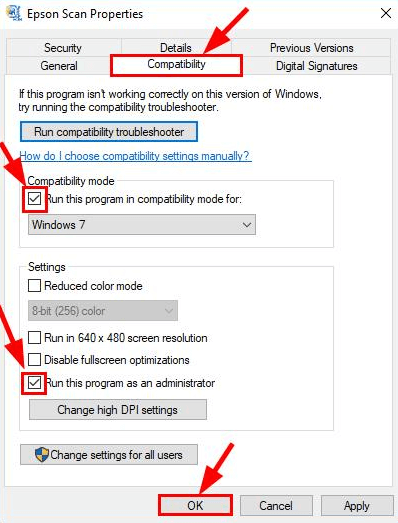
Étape 3 : Assurez-vous de vérifier si le problème avec Epson Scan ne peut pas communiquer avec le scanner a été résolu.
Lisez également : Téléchargement et mise à jour du pilote du scanner photo Epson Perfection V600
Solution 4 : installer les dernières mises à jour du système
Aucune des solutions ci-dessus n'a fonctionné ? Rien d'inquiétant, il s'agit d'un dernier recours que vous pouvez envisager afin de réparer Epson Scan Impossible de communiquer avec le scanner sous Windows 10, 11. Microsoft Windows publie régulièrement les dernières mises à jour du système, des corrections de bugs, des améliorations de performances, des correctifs de sécurité robustes, et d'autres améliorations pour assurer une meilleure cohérence. Cela signifie que l'installation des dernières mises à jour vous aide à rechercher et à résoudre tous les problèmes de votre système, y compris le problème du scanner Epson. Pour ce faire, suivez les étapes ci-dessous :
Étape 1 : Sur votre clavier, appuyez sur les touches Windows + I pour appeler les paramètres Windows.
Étape 2 : Ensuite, recherchez et cliquez sur l’option Mise à jour et sécurité. 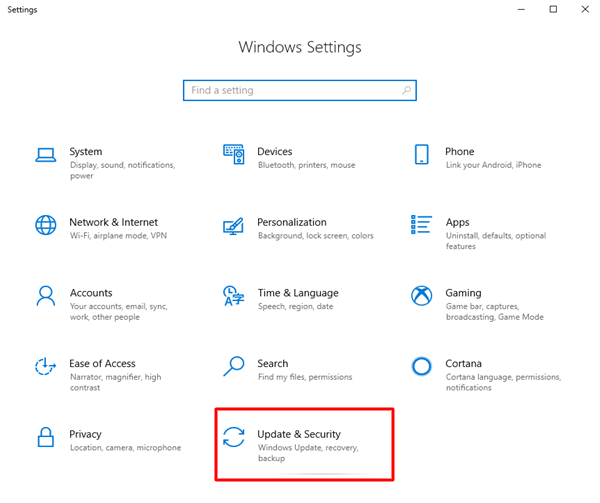
Étape 3 : Dans la fenêtre suivante, assurez-vous de vérifier si Windows Update est sélectionné dans le volet de menu de gauche.
Étape 4 : Enfin, cliquez sur Rechercher les mises à jour .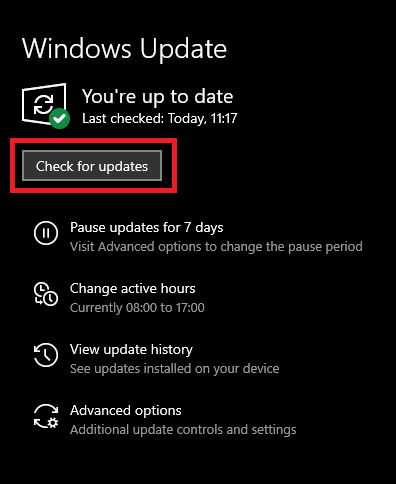
Maintenant, attendez que Windows recherche le dernier système ainsi que les mises à jour des pilotes et installe celles disponibles. Une fois terminé, redémarrez votre PC pour appliquer les nouveaux pilotes.
Lisez également : Téléchargement, installation et mise à jour du pilote du scanner Epson ES-400 pour PC Windows
Comment réparer « Epson Scan ne peut pas communiquer avec le scanner » sur PC : expliqué
Maintenant que vous avez appris plusieurs tactiques pour rechercher et résoudre tous les problèmes possibles liés à votre scanner Epson, nous espérons que vous pourrez tirer le meilleur parti de votre scanner. Il s'agissait donc de résoudre l'erreur « Impossible de communiquer avec le scanner » sous Windows 10, 11. Veuillez nous indiquer dans la section commentaires ci-dessous quelle solution a fait des merveilles pour vous. De plus, n'hésitez pas à déposer vos questions, doutes et autres suggestions dans la zone de commentaires ci-dessous.
Enfin, vous pouvez vous inscrire à notre newsletter et nous suivre sur les réseaux sociaux (Facebook, Twitter, Instagram) pour ne manquer aucune mise à jour.
